Cara Menyimpan Semua Kontak di Grup WA
Untuk kebutuhan tertentu sebagian orang ingin menyimpan semua kontak di grup WA yang diikuti. Biasanya nomor WhatsApp dalam grup ingin kita simpan agar dapat mengirim pesan chat ke semua angota grup melalui jalur pribadi, tanpa di ketahui anggota grup yang lain. Atau kita ingin membagikan informasi kepada anggota grup WhatsApp di luar tema grup wahtasapp tersebut.
Grup WhatsApp bisa diikuti oleh maksimal 512 anggota/nomor. Bayangkan jika kita ingin menyimpan semua nomor tersebut satu per satu, tentunya akan menjadi pekerjaan yang sangat melelahkan dan membutuhkan waktu yang cukup lama.
Nah, pada artikel kali ini saya akan jelaskan cara menyimpan semua kontak di grup WhatsApp dengan mudah dan cepat.
Cara menyimpan kontak anggota grup WA
- Buka WhatsApp Web melalui web browser
- Buka chat grup WhatsApp yang ingin disimpan lalu klik kanan pada nama grup yang ada di atas kemudian pilih “Inspect” seperti pada gambar di bawah
- Blok semua nomor yang ada, lalu klik kanan arahkan cursor di menu “Copy” lalu pilih “Copy element” atau tekan tombol Ctrl+C di keyboard
- Buka Microsoft Excel lalu paste nomor yang sudah dicopy.
Selanjutnya kita perlu memisahkan masing-masing nomor ke dalam kolom-kolom yang berbeda. Karena, seperti yang kita lihat, semua nomor masih ada dalam satu cell saja. Untuk memisahkannya dengan cepat kita akan memanfaatkan fitur Text to column. Caranya adalah sebagai berikut :
- Klik cell yang berisi nomor-nomor yang sudah dicopy
- Kemudian pergi ke tab “Data”, lalu klik “Text to Column”
- Pilih “Delimited” kemudian klik “Next”
- Pada Delimiter beri tanda centang hanya pada “Comma” Kemudian klik “Next”
- Blok semua nomor dengan klik nomor di kolom pertama, lalu tekan dan tahan tombol “Shift” di Keyboard lalu scroll ke kanan dan klik nomor di kolom terakhir, kemudian pada Column data format pilih “Text” untuk mengubah tipe data menjadi Text, kemudian klik “Finish”.
Sekarang kita lihat masing-masing nomor sudah ada pada kolom-kolom yang terpisah.
Langkah selanjutnya kita buat nomor yang ada dalam bentuk kolom-kolom menjadi baris dengan menggunakan fitur “Transpose” pada “Paste Options :”. Cara mengubah kolom menjadi baris di Excel adalah sebagai berikut :
- Blok semua nomor
- Klik kanan kemudian “Copy” atau tekan tombol Ctrl+C
- Lalu klik kanan pada cell (cell mana saja di luar cell nomor)
- Pada “Paste Options :” pilih “Transpose”.
Nomor yang tadi hanya ada dalam satu baris dan dipisahkan dalam kolom sekarang sudah kita jadikan ada dalam satu kolom dan dipisakan menjadi beberapa baris sesuai jumlah nomor yang ada. Tapi sebelum kita ke Langkah selanjutnya pastikan kamu hapus nomor-nomor ganda dengan memanfaatkan fitur Remove Duplicate. Karena terkadang semua nomor WhatsApp yang dicopy dari WhatsApp browser terdapat duplikat atau data ganda. Jika kamu belum tahu cara cepat menghapus data ganda, ada baiknya kamu baca artikel yang saya tulis tentang cara menghapus data ganda di Excel.
Setelah menghapus semua nomor ganda, sekarang atur letak nomor dan beri nama kontak sesuai dengan yang kamu inginkan dengan bentuk format seperti pada gambar di bawah :
Pastikan Nama kontak ada pada kolom A dan Nomor HP ada pada kolom B. pastikan juga Table Header ada pada Baris 1 dan nomor kontak dimulai pada Baris ke-2 dan selanjutnya, karena kita akan membuat file VCF menggunakan aplikasi yang saya buat sendiri, dan saya mengatur aplikasi ini akan membaca nomor dari baris kedua. Dan yang terakhir pastikan juga semua nomor tidak terpisah oleh baris kosong. Atau kamu bisa menghapus dulu semua baris kosong yang ada di antara nomor.
Setelah merapikan file seperti pada gambar di atas, kamu bisa simpan lalu tutup file excel.
Selanjutnya kita akan membuat dari file VCF dari file Excel di atas. Kita akan menggunakan aplikasi yang saya buat sendiri. Jika kamu belum punya filenya, kamu bisa download gratis file Excel to VCF.
Cara menggunakan Excel to VCF :
- Isi kolom File Excel dengan klik tombol “Pilih File Excel” lalu pilih file yang baru saja kamu buat
- Isi kolom Simpan ke dengan klik tombol “Pilih Folder”, lalu pilih folder tempat kamu akan menyimpan file VCF
- Kemudian isi Nama File VCF lalu klik tombol “Buat File VCF”.
Selanjutnya kamu bisa Copy file VCF yang sudah kamu buat ke HP, Lalu buka file VCF di HP mu untuk menyimpan semua data kontak yang sudah kamu buat. Jika kamu memiliki kendala untuk membuka file VCF, kamu bisa menggunakan aplikasi tambahan untuk mengimport kontak yang ada di file VCF seperti aplikasi Super Backup & Restore dan yang lainnya yang bisa kamu download di PlayStore.
Sekian artikel kali ini tentang cara menyimpan semua kontak di grup WA, dan Semoga bermanfaat. Terima kasih.







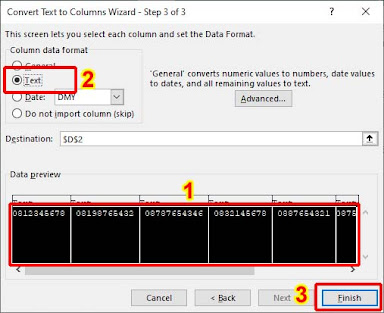

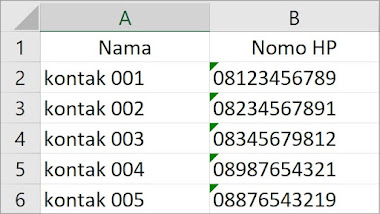

Posting Komentar untuk "Cara Menyimpan Semua Kontak di Grup WA"